Jedną z najczęściej poszukiwanych wiedzy na temat edycji wideo jest umiejętność zamazywania twarzy w filmach, niezależnie odwzględu prywatności , efekt artystyczny lub cokolwiek chcesz. Możesz zaszaleć, gdy nauczysz się zamazywać określone fragmenty filmu , i naszym zdaniem każdy początkujący edytor wideo powinien się tego nauczyć.
Obecnie istnieją setki programów do edycji wideo, a każdy edytor wideo ma swój osobisty wybór, jeśli chodzi o wybór odpowiedniego narzędzia do pracy. Nasza lista skupia się na tym, które naszym zdaniem są najbardziej dostępne i wydajne NLE na rynku.
1. Rozmyj twarz za pomocą edytora wideo Filmora [z Faceoff / Mosaic]
Filmora jest ulubieńcem wielu amatorskich edytorów wideo, ponieważ darmowa wersja jest sama w sobie solidna i zawiera większość tego, czego potrzebujesz, gdy nie masz do czynienia z profesjonalnymi projektami. Jest dostępny dla obu macOS i Windows .
Jak zamazać twarze w Filmorze:
- Wybierz klip, który wymaga zastosowania rozmytej twarzy na osi czasu, a następnie przejdź do Efekty i wybierz Narzędzie .
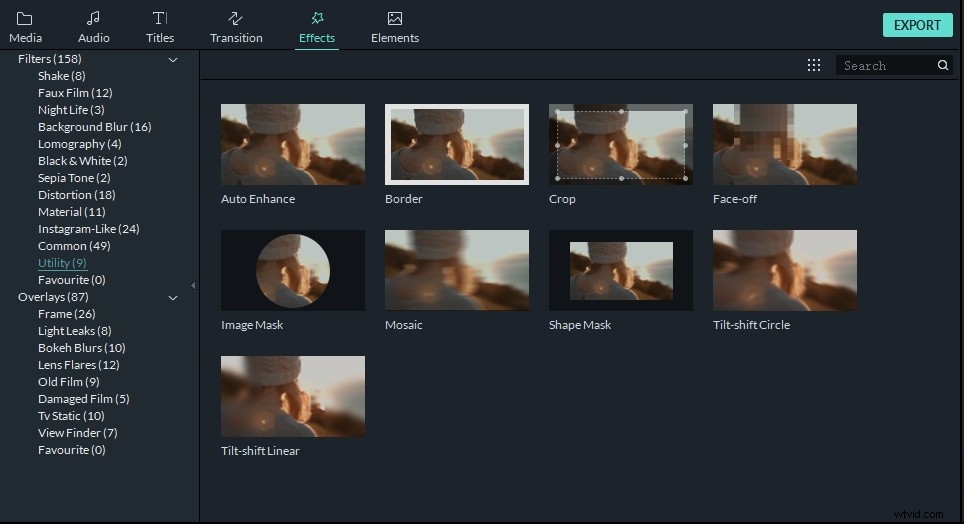
- Jeśli obraz jest nieruchomy, możesz kliknąć Mozaika opcję i przeciągnij ją do klipu wideo na osi czasu.
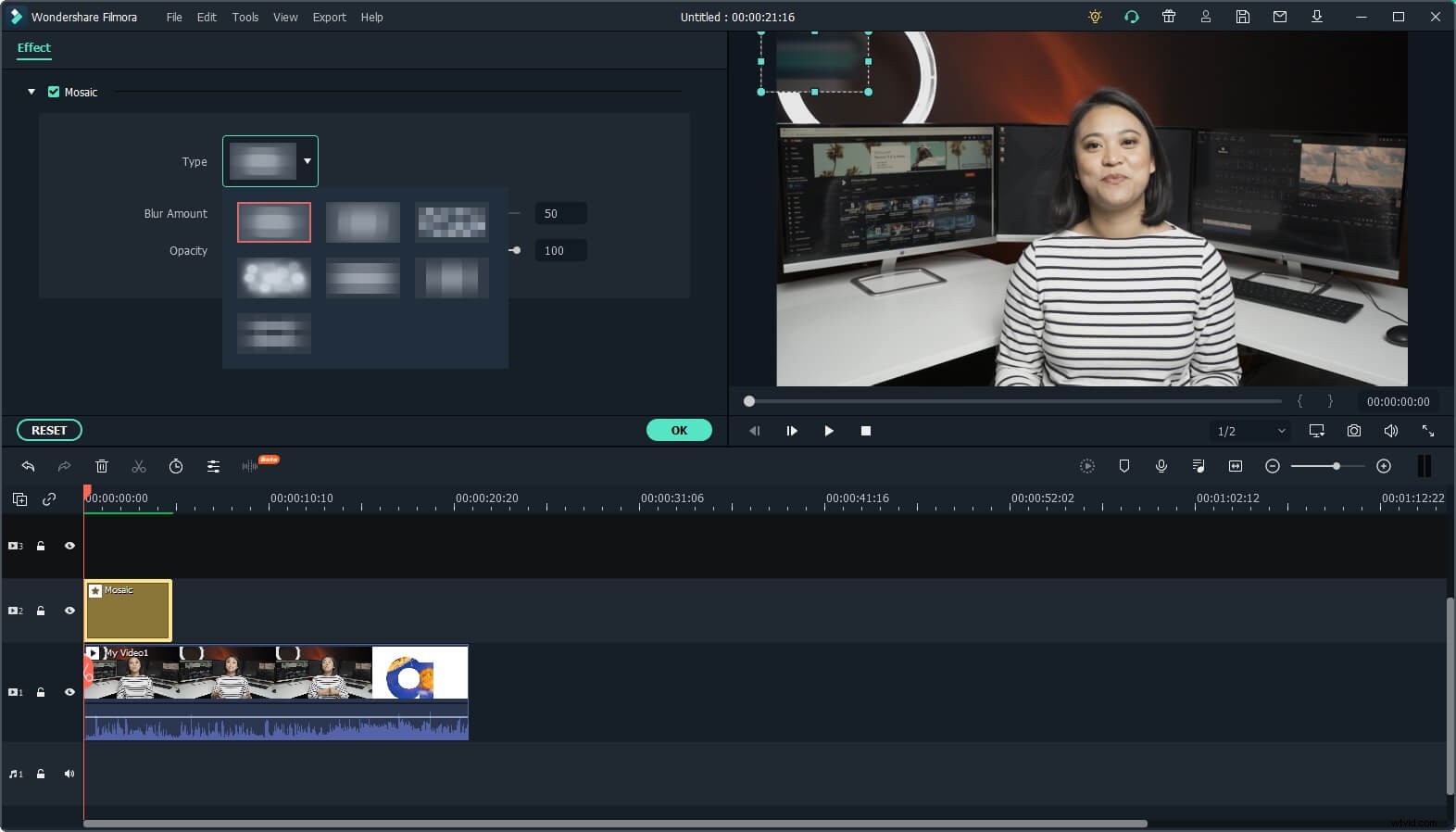
- Kliknij dwukrotnie klip wideo z efektem mozaiki na osi czasu, aby przejść do zakładki efektów wideo, w której możesz dyktować rozmiar obszaru, rodzaje mozaiki, a także dostosowywać krycie.
- Jeśli obraz jest w ruchu i chcesz, aby zamazany obszar był również mobilny, przeciągnij Twarz do góry z zakładki Efekty na oś czasu i dostosuj ją również w zakładce Efekty wideo. Możesz wybrać wzór twarzą w twarz w sekcji Efekty wideo, a funkcja Twarzy w twarz będzie śledzić twarz, która pojawia się na ekranie i nakłada na nią rozmycie.
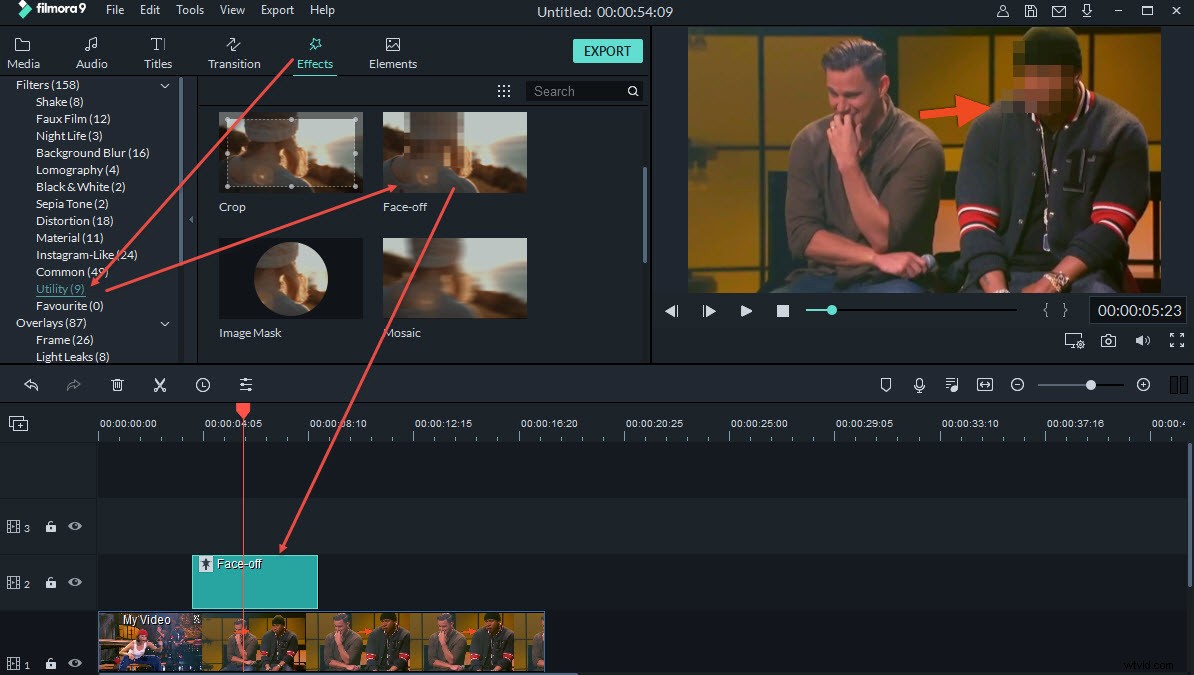
- Kiedy skończysz, kliknij OK aby zapisać zmiany, a następnie kliknij Eksportuj i wybierz żądany format wideo.
Dowiedz się więcej o dodawaniu efektów rozmycia do filmów w Filmorze.
2. Używanie ulepszeń wideo YouTube do zamazywania twarzy
Osoby zainteresowane nauką zamazywania twarzy w filmach, aby zastosować tę sztuczkę do swojego Ty Rura filmy zauważą, że można to zrobić w sekcji Ulepszenia wideo w Studiach twórców deska rozdzielcza całkiem wygodna. Ten dodatek został wprowadzony w 2006 roku i został dobrze przyjęty przez społeczność.
Jak zamazać twarze za pomocą narzędzia do ulepszania YouTube:
- Zaloguj się na swoje konto YouTube i wybierz Twórcę Studio opcja po kliknięciu awatara. Znajdź film, który chcesz edytować, i uzyskaj dostęp do wideoUlepszenia .
- W Ulepszeniu zobaczysz dwie opcje rozmycia okno:Zamazywanie twarzy i Niestandardowe rozmycie . Aby zamazać wszystkie twarze w filmie, przejdź do sekcji Zamazywanie twarzy i kliknij Edytuj
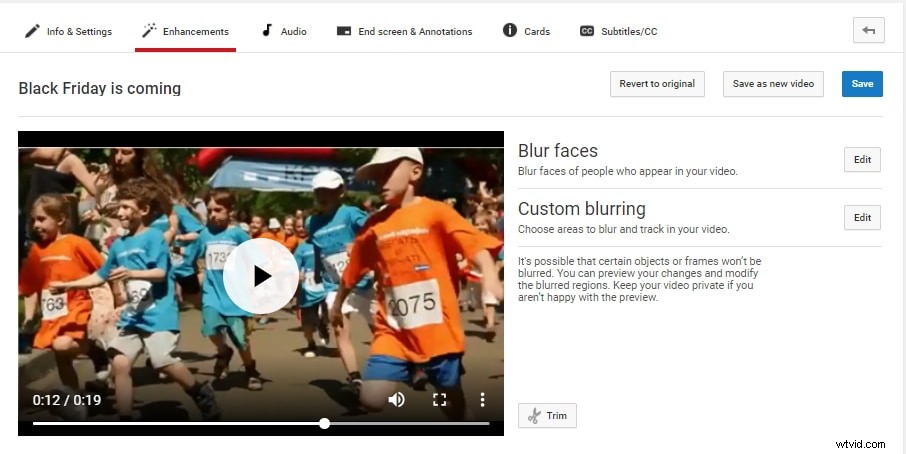
- YouTube użyje narzędzia do wykrywania twarzy, aby przeanalizować wszystkie twarze w filmie i wyświetli twarze po lewej stronie. Możesz kliknąć obraz twarzy, aby zamazać konkretną twarz w całym filmie.
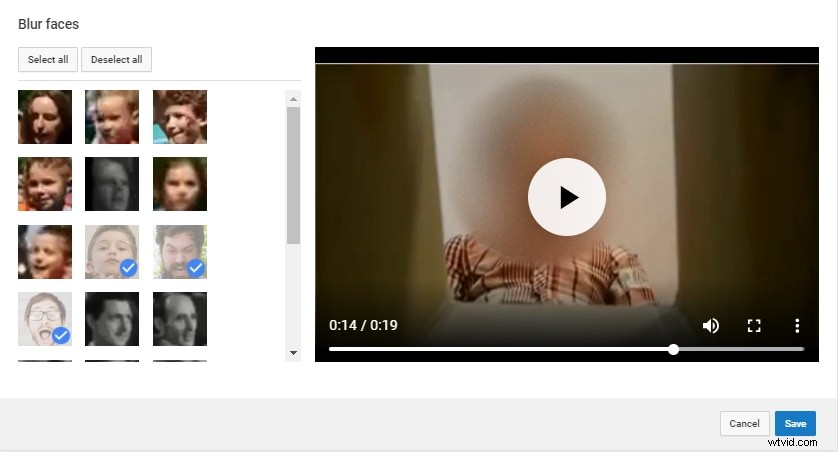
- Wyświetl podgląd efektów rozmycia i jeśli wszystko pójdzie dobrze, kliknij Zapisz aby zapisać efekt rozmycia twarzy na wideo. Po zakończeniu edycji kliknij Zapisz aby zapisać zmiany na miejscu, lub Zapisz jako nowy film , który tworzy nowy film (oznaczałoby to jednak, że utracisz wszystkie poprzednie wyświetlenia).
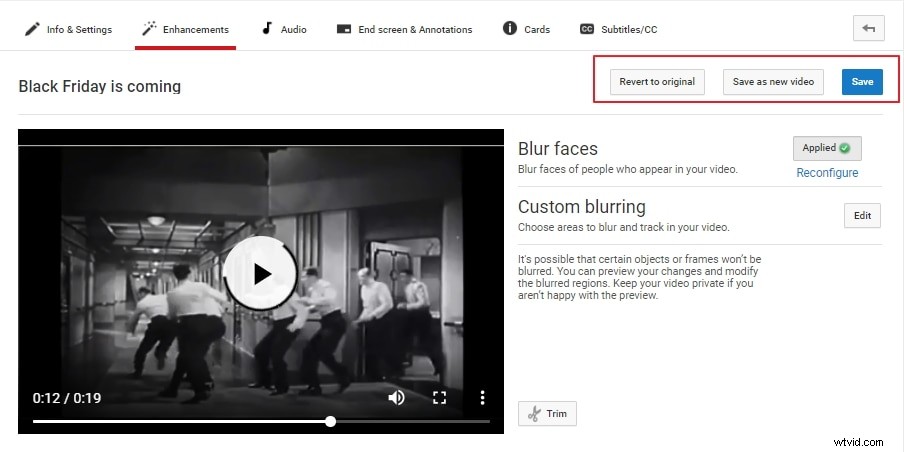
W oknie Ulepszenia możesz także rozmyć określony obszar filmu za pomocą rozmycia niestandardowego opcja. Chcesz edytować filmy z YouTube z większą liczbą funkcji, sprawdź nasze typy najlepszego oprogramowania do edycji wideo dla YouTuberów w 2018 roku.
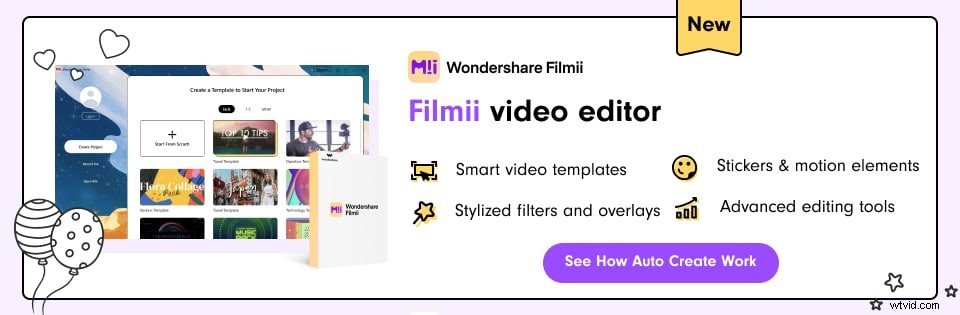
3. Rozmyj twarz za pomocą edytora wideo Movavi
Movavi jest popularnym wyborem, jeśli chodzi o bezpłatne oprogramowanie do edycji wideo. Jest dostępny dla obu systemów Windows i MacOS i jest bardzo proste — idealne oprogramowanie do nauki zamazywania twarzy w filmach.
Jak zamazać twarze za pomocą edytora wideo Movavi :
- Otwórz Movavi i znajdź Filtry
- Kliknij Rozmycie .
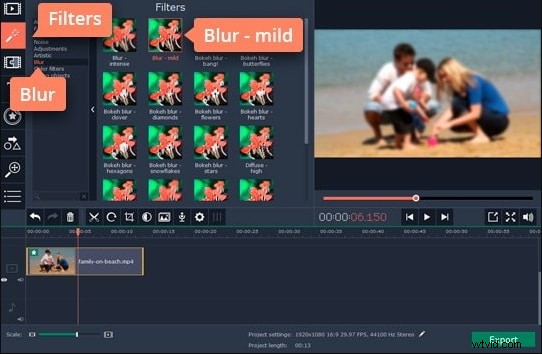
- Po otwarciu galerii filtrów przeciągnij żądany filtr nad klipem lub obrazem.
- Możesz zastosować opcję Intensywne rozmycie lub Łagodne rozmycie efekty, jeśli chcesz określić ich siłę.
- Aby zamazać określoną część filmu, wybierz klip i znajdź Więcej
- Kliknij Podświetl i ukryj , a następnie kliknij Ukryj .
- Pozycja pomarańczowe pole nad obszarem, na który chcesz mieć wpływ.
- Możesz dostosować Krycie suwak do określenia siły efektu.
- Kliknij Piksele jeśli chcesz, aby ustawienie rozmycia było pikselowane.
- Możesz również kliknąć Dodaj maskę jeśli chcesz zastosować maskę do niektórych obszarów klipu.
4. Rozmyj twarz za pomocą profesjonalnego edytora wideo Adobe Premiere Pro CC
Premiera Pro CC to dedykowane oprogramowanie do edycji wideo firmy Adobe. Istnieje wiele edytorów wideo, którzy mają również pewne doświadczenie w programie Photoshop, a ponieważ istnieje szansa, że pracują w programie Premiere Pro CC ze względu na podobieństwo interfejsu użytkownika obu tych produktów, postanowiliśmy poświęcić trochę uwagi NLE również. Dostępne dla obu systemów MacOS i Windows .
Jak zamazać twarze w Premiere Pro?
- Wybierz klip wideo na osi czasu.
- Dostęp do Efektów i kliknij Efekty wideo, a następnie Stylizuj .
- Kliknij Mozaika .
- Przejdź do Kontroli efektów i wybierz kształt rozmytego obszaru. Opcje eliptycznej i 4-punktowej maski wielokątnej są tym, czego większość ludzi używa w szczególności podczas rozmycia twarzy.
- Przeciągnij maskę nad zamierzonym obszarem
- Dostosuj Pozycję , Skala , i /lub Obrót według własnych upodobań.
- Możesz dokładniej dostroić efekt, dostosowując Rozszerzenie maski, Pozioma i pionowa blokuje efekt mozaiki, a Piórko
Jaki rodzaj oprogramowania do edycji wideo wybierzesz, gdy chcesz edytować twarz w filmach, zależy ostatecznie od Ciebie – wyraziliśmy tylko nasze osobiste preferencje w nadziei, że może to pomóc niektórym osobom zainteresowanym tym tematem. Większość kroków przedstawionych na tej liście jest do siebie podobnych i przekonasz się, że kiedy nauczysz się wykonywać tę sztuczkę, znacznie lepiej zapoznasz się ze wszystkimi dostępnymi efektami.
Rozmyj twarze za pomocą profesjonalnego edytora wideo FilmoraPro
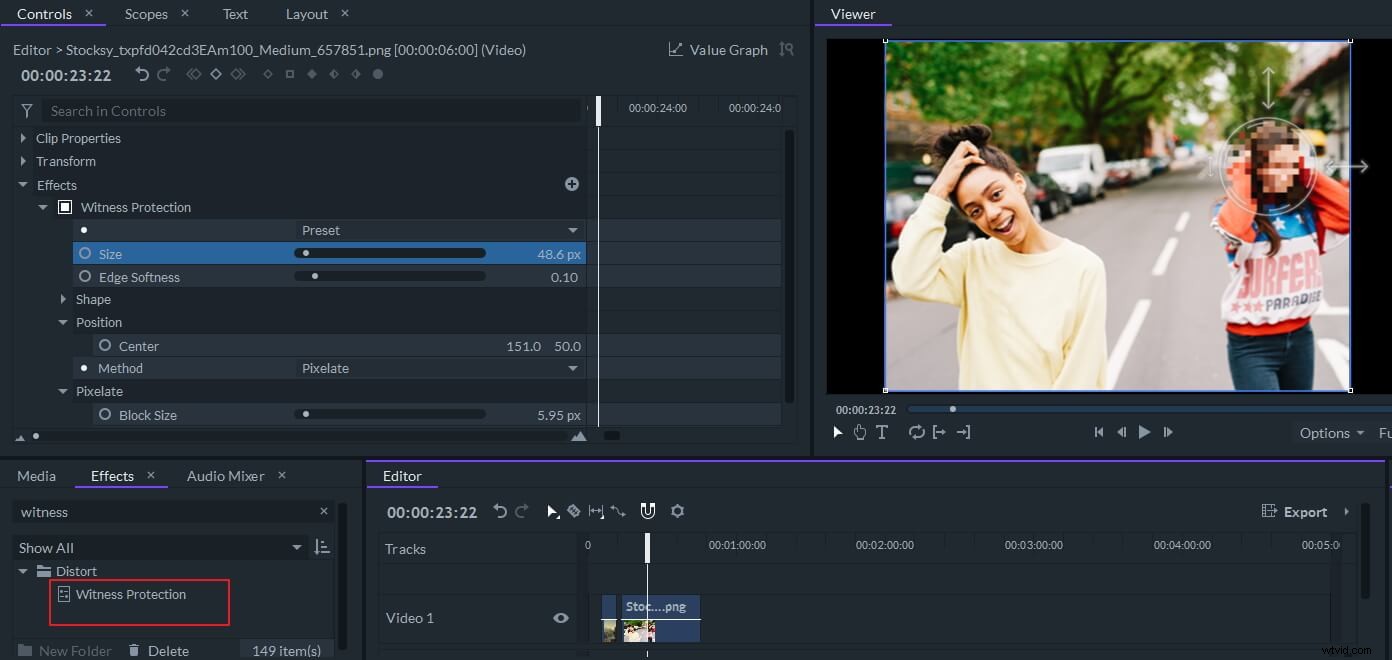
Wcześniej rozmawialiśmy o tym, jak zamazywać twarze online bez pobierania aplikacji do edycji wideo, zalecamy FilmoraPro do zamazywania dowolnych twarzy na zdjęciach i filmach. Dzięki efektom ochrony świadków w FilmoraPro możesz łatwo zamazać niektóre poufne informacje i twarze w filmach oraz dostosować rozmiar rozmycia, położenie, miękkość i rozmiar bloku za pomocą większej liczby elementów sterujących. Pobierz i spróbuj zamazać wszystkie twarze za pomocą FilmoraPro.
